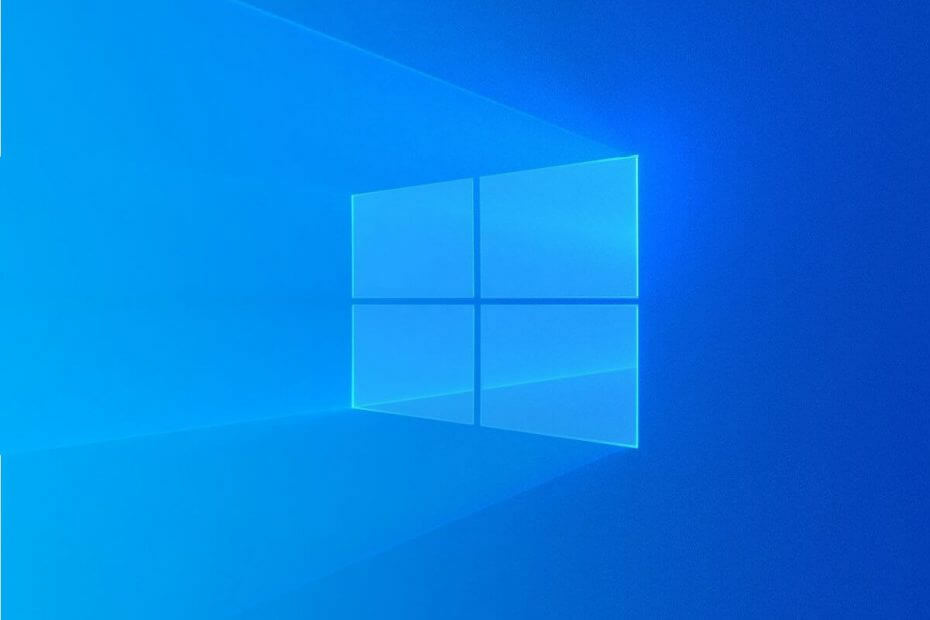
Този софтуер ще поправи често срещаните компютърни грешки, ще ви предпази от загуба на файлове, злонамерен софтуер, отказ на хардуер и ще оптимизира вашия компютър за максимална производителност. Отстранете проблемите с компютъра и премахнете вирусите сега в 3 лесни стъпки:
- Изтеглете инструмента за възстановяване на компютъра Restoro който идва с патентованите технологии (патентът е наличен тук).
- Щракнете Започни сканиране за да намерите проблеми с Windows, които може да причиняват проблеми с компютъра.
- Щракнете Поправи всичко за отстраняване на проблеми, засягащи сигурността и производителността на вашия компютър
- Restoro е изтеглен от 0 читатели този месец.
За да влезете в компютър, работещ под Windows 10, ще ви трябва администраторски акаунт, защитен с администраторска парола.
Проблемът е, че като всяка друга парола и вие сте склонни да я забравите.
Непознаването на вашата администраторска парола за Windows може да бъде доста обезпокоително.
В зависимост от привилегиите на администраторския акаунт, забравянето на паролата може да ви попречи да инсталирате какъвто и да е софтуер или дори да влезете изцяло в компютъра.
Въпреки че възстановяването на паролата не е толкова просто поради съображения за сигурност, има няколко неща, които можете да направите.
Как да възстановите вашата административна парола за Windows 10
1. Използвайте диск за нулиране на парола
Това е официалният метод, използван от Microsoft при загуба на паролата ви.
Единственият проблем с метода е, че дискът трябва да бъде създаден предварително.
Ако имате диск за нулиране на парола наблизо, всичко, от което се нуждаете, е да влезете във вашия Windows 10 и просто да поискате нулиране на паролата.
2. Влезте с алтернативни опции за вход
Можете да използвате повишен команден ред, за да нулирате паролата си.
Единственият проблем е, че първо трябва Влизам използване или чрез ПИН, Парола за картина или друг акаунт на администратор, вписан в този компютър.
След като влезете, направете следното:
- Натиснете Windows + х
- Изберете Команден ред (администратор)
- Въведете следния команден ред:
net потребителско име_на акаунт new_password
Заменете account_name с вашето потребителско име и new_password с новата парола, която искате
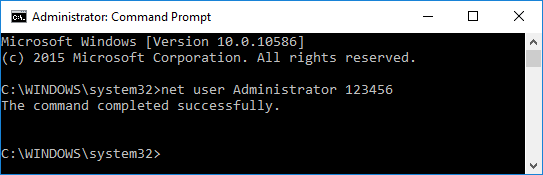
Като алтернатива можете да използвате инструмент за възстановяване на парола на трета страна, който ще може да извърши анализ на паметта на живо и да ви предостави желаните данни в рамките на минути.
⇒ Вземете Passware
Възстановяването на пароли е твърде объркващо? Вижте това ръководство и улеснете нещата много по-лесно.
3. Нулирайте паролата за акаунт в Microsoft за акаунт онлайн
Посетете Страница за нулиране на парола за Windows Live и просто поискайте промяна на паролата от там.
Единственото нещо, което трябва да знаете, е, че трябва да сте предоставили алтернативен имейл адрес и телефонен номер
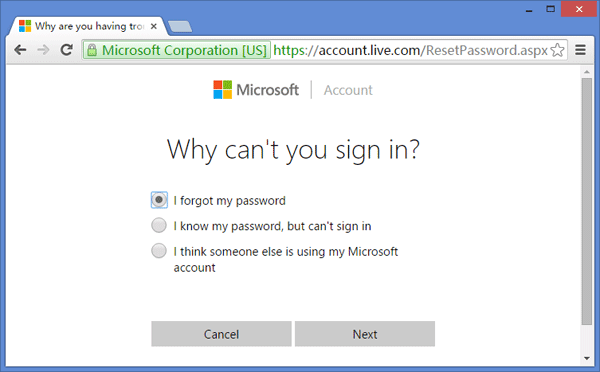
4. Възстановете паролата за администриране на Windows 10 с PCUnlocker
С PCUnlocker можете просто да създадете стартиращо изображение на CD или USB памет.
След това просто трябва зареждане от изображениетои ще видите всички акаунти, влезли в този компютър.
Веднъж там, изберете един от локалните си акаунти и кликнете върху Нулиране на паролата бутон.
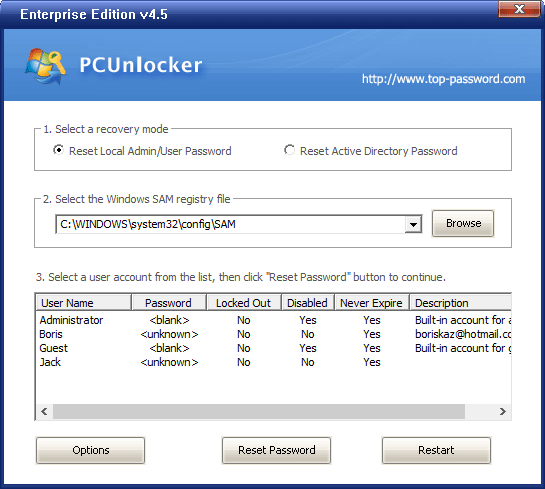
5. Нулирайте вашата парола за администратор на Windows 10 с MSDaRT
DaRT, известен също като Microsoft Diagnostics and Recovery Toolset е професионален инструмент, създаден от Microsoft.
Всичко, което трябва да направите, е да стартирате компютъра си с диск за възстановяване DaRT.
След това просто стартирате вградения инструмент Locksmith Wizard, който ви позволява да нулирате паролата за Windows 10 на всеки локален акаунт.
Единственият недостатък на това е, че DaRT не е безплатен.
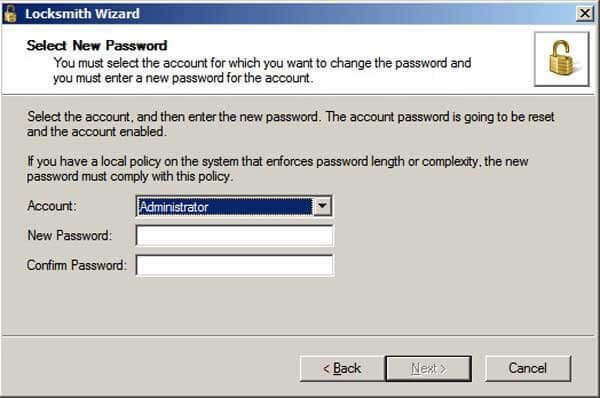
6. Възстановете компютъра си в предишно състояние
Ако не знаете как да използвате диск за нулиране или компютърът ви е криптиран с BitLocker, единственият ви избор е възстановяване на системата.
Единственият недостатък е, че трябва да запомните паролата, която сте използвали по това време.
Още повече, имайте предвид, че този метод е и единственият с потенциал за изтриване на програми.
 Все още имате проблеми?Поправете ги с този инструмент:
Все още имате проблеми?Поправете ги с този инструмент:
- Изтеглете този инструмент за ремонт на компютър оценени отлично на TrustPilot.com (изтеглянето започва на тази страница).
- Щракнете Започни сканиране за да намерите проблеми с Windows, които може да причиняват проблеми с компютъра.
- Щракнете Поправи всичко за отстраняване на проблеми с патентованите технологии (Ексклузивна отстъпка за нашите читатели).
Restoro е изтеглен от 0 читатели този месец.

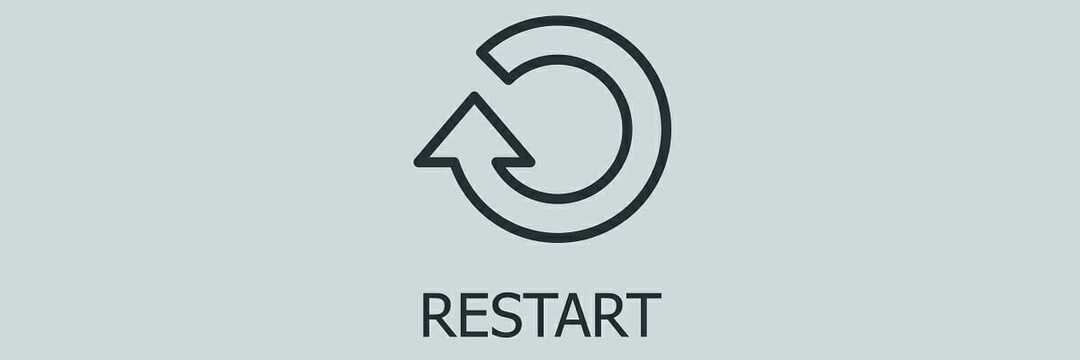
![КОРЕКЦИЯ: Windows 10 не приема парола [Безопасен режим, актуализация]](/f/51906334082c850c2af6a30c22509e03.jpg?width=300&height=460)